تحديث iOS 14 و iPadOS 14 تم إطلاق كلٍ منهما الليلة ويمكن الآن تحميل وتثبيت التحديث الجديد على هواتف الايفون وأجهزة الايباد. في هذا المقال شرح تفصيلي لكيفية التحديث إلى iOS 14 و iPadOS 14 خطوة بخطوة حتى لا تقع أي مشكلات عند التحديث.
الأجهزة المدعومة من تحديث iOS 14
– هواتف الآيفون والآيبود تاتش:
سيصل تحديث iOS 14 لكافة هواتف الآيفون العاملة حالياً بتحديث iOS 13. بالنسبة لأجهزة الآيبود تاتش، فالجيل السابع فقط iPod 7th 2019 هو الوحيد الذي سيصله التحديث كما هو موضح بالصورة المرفقة.
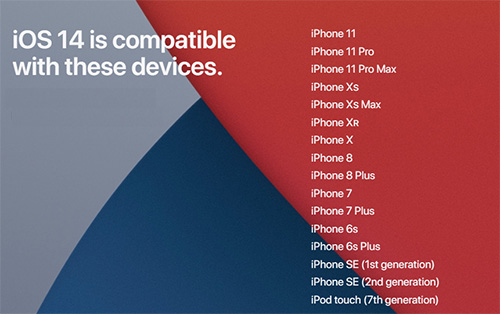
الأجهزة المدعومة من تحديث iPadOS 14
أجهزة الايباد المنوافقة مع تحديث iPadOS 14 موضحة بالصورة أيضاً وهي ذات الأجهزة العاملة بتحديث iPadOS 13.
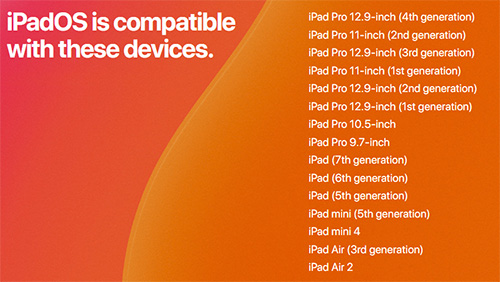
موعد إطلاق تحديث iOS 14 و iPadOS 14
تحديث iOS 14 و iPadOS 14 يتم إطلاقهما ابتداءً من اليوم (الأربعاء 16 سبتمبر 2020) وذلك في تمام الساعة الثامنة بتوقيت مكة المكرمة أو في الأوقات المرفقة بالصورة حسب التوقيتات المحلية للعواصم العربية.
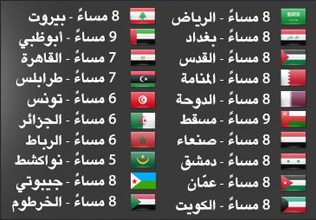
نصيحة: يفضل الانتظار وعدم التعجل في تنزيل تحديث iOS 14 و iPadOS 14 لتجنب الضغط على خوادم آبل وضمان تنزيل التحديث بشكل سليم.
نصائح مهمة قبل التحديث إلى تحديث iOS 14 و iPadOS 14
- قم بإجراء تحديث للتطبيقات الموجودة على جهازك من خلال App Store أو الأيتونز على حاسوبك، و ذلك للتأكد من توافقها مع النظام الجديد و العمل عليه بدون مشاكل، مع ملاحظة أنه قد توجد بعض التطبيقات التي ستعاني من مشاكل مع النظام الجديد لحين صدور التحديث الخاص بها من قبل مطوريها خلال الأيام القادمة.
- تذكر البريد و الرقم السري Apple ID الخاص بالجهاز ، لأنك ستكون بحاجة لإدخاله بعد التحديث .
- تأكد من شحن البطارية، يفضل أن تكون 100% أو إيصال الجهاز بالشاحن أثناء التحديث.
- تأكد من جودة اتصالك بالإنترنت ( يفضل أن يكون عبر الواي فاي ) .
- تأكد من وجود مساحة تخزينية فارغة كافية على جهازك ( يفضل أن تكون 3 جيجابايت أو أكثر ) .
- قم بأخذ نسخة احتياطية من المحتوى الموجود على جهازك سواء عن طريق الآيتونز أو الآي كلاود ، و في حالة كان حجم النسخة الاحتياطية كبير جداً فيفضل استخدام الآيتونز ، هذه خطوة احترازية مهمة بالرغم من أن الغالبية العظمى يتجاهلونها ، و تتيح لك استرجاع بياناتك في حالة ظهرت أية مشاكل في التحديث الجديد .
خطوة مهمة قبل التحديث لأصحاب النسخة التجريبية
إذا كانت لديك النسخة التجريبية من مثبتة على جهازك وتود التحديث إلى النسخة المستقرة العادية عليك أولاً إلغاء الاشتراك في البرنامج التجريبي كما هو موضح بالصور حتى يستطيع جهازك استقبال تحديث iOS 14 و iPadOS 14 بشكل طبيعي.
- قم بالذهاب إلى Settings > General > Profiles
- اضغط على iOS Beta Software Profile
- قم بالضغط على Delete profile ، و بذلك لن تستقبل أية إصدارات تجريبية في المستقبل.
- قم بإعادة تشغيل جهازك.
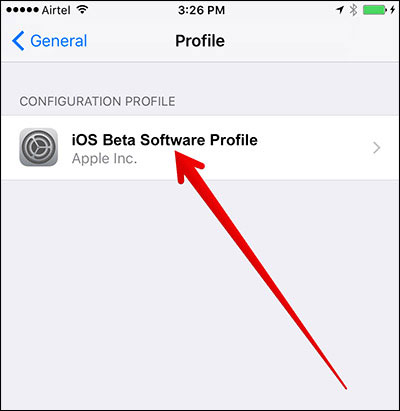
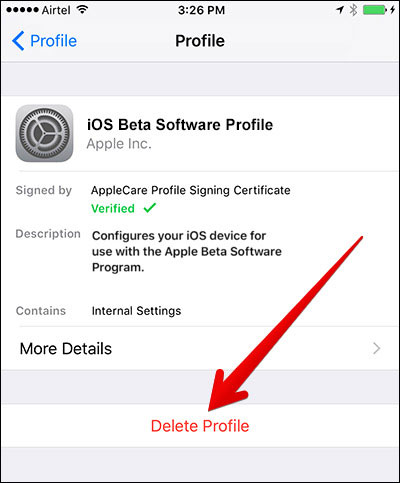
كيفية إجراء نسخ احتياطي قبل التحديث (خطوة اختيارية)
1. عبر سحابة الآي كلاود :
يمكنك عمل نسخة احتياطية من ملفاتك و بياناتك عبر الآي كلاود ، من خلال الذهاب إلى الإعدادات Settings > ثم الآي كلاود iCloud > ثم التخزين و النسخ الاحتياطي Storage & Backup > ثم الضغط على الزر الخاص بإجراء النسخ الاحتياطي Back Up Now الموجود أسفل الشاشة ( تفضل هذه الطريقة إذا كانت النسخة الاحتياطية الخاصة بك صغيرة الحجم ).
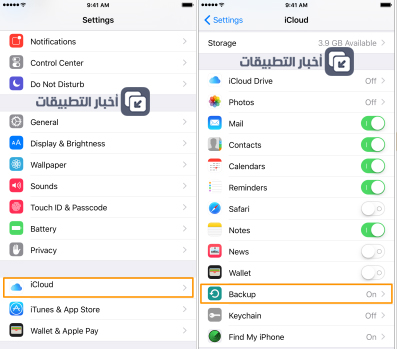
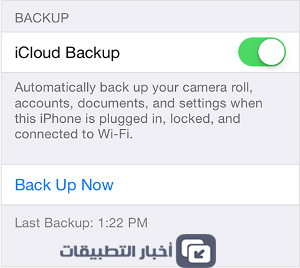
2. عبر برنامج الآيتونز :
1. من خلال برنامج الآيتونز و بعد توصيل الجهاز الخاص بك بجهاز الحاسوب يمكنك أخذ نسخة احتياطية من التطبيقات و البيانات الخاصة بك . بعد الضغط على جهازك في برنامج الآيتونز تظهر لك كافة المعلومات الخاصة به ، تأكد أنه في القسم الخاص بالنسخ الاحتياطي التلقائي Automatically Back Up أن الخيار المحدد هو ” هذا الكمبيوتر This Computer” و ليس iCloud . و بعدها اضغط عبر خيار Back Up Now في نفس الواجهة للقيام بعمل نسخة احتياطية وحفظها على جهاز الحاسوب الخاص بك .
2. ستبدأ عملية النسخ الاحتياطي ، و سيظهر شريط التقدم في أعلى برنامج الآيتونز .
3. بعد انتهاء النسخ الاحتياطي ، يمكنك التأكد من إتمام العملية بنجاح بالتوجه إلى شريط المهام في البرنامج ، و الضغط على iTunes ، ثم التفضيلات Preferences ، ثم اختيار تبوبب الأجهزة Devices من النافذة التي تظهر لك ، و سترى النسخة الاحتياطية موجودة في Device Backups و بجانبها التوقيت الذي أُخذت فيه . (تفضل هذه الطريقة إذا كانت النسخة الاحتياطية كبيرة الحجم )
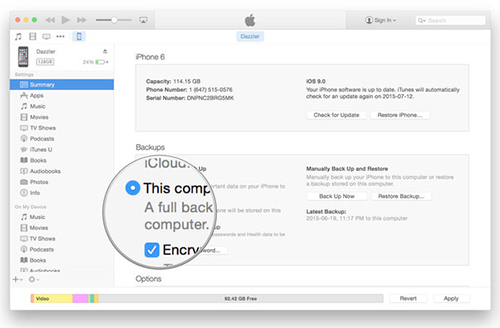
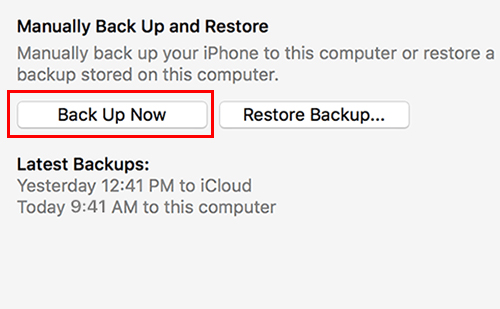
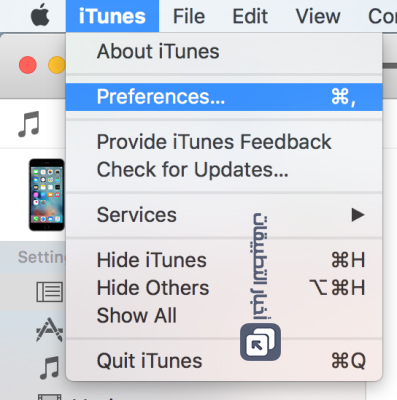
كيفية التحديث إلى iOS 14 و iPadOS 14
يمكنك اختيار أحد ثلاث طرق، الأولى تصلح للجميع إلا من كان على جهازه جيلبريك، الثانية سهلة وبسيطة، الثالثة تحتاج لبعض الوقت و سيرجع جهازك كما أشتريته أول مرة بدون البيانات و التطبيقات الخاصة بك ، أي سيتم محو جميع البيانات و تنزيل النظام الجديد .
1. التحديث الهوائي OTA من داخل الجهاز (الطريقة الأسهل والأفضل)
- قم بتشغيل الواي فاي
- قم بالذهاب إلى تطبيق الإعدادات Settings
- اختر تبويب “عام” أو “General”
- ثم تحديث البرامج Softwere Updates
- قم باختيار “التحميل و التثبيت” Download and install
- يفضل توصيل الجهاز بمصدر للتيار الكهربائي ( شحن الجهاز ).
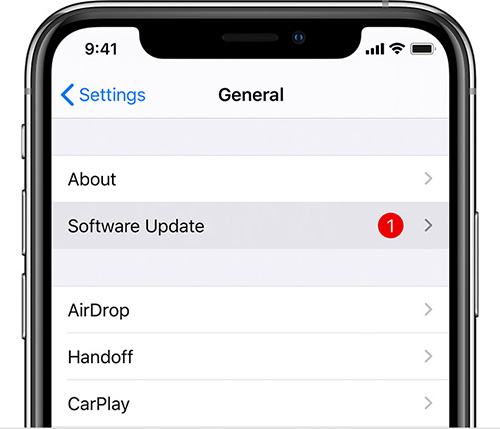
** ملاحظة: هذه الطريقة لا تتسبب في فقدان البيانات الموجودة في الجهاز ، لكن احتياطاً يفضل أخذ نسخة احتياطية كما سبق و أشرنا .
2. الطريقة الثانية – التحديث من خلال برنامج الآيتونز على الحاسوب
يمكنك إجراء التحديث من خلال برنامج الآيتونز عبر الحاسوب بشكل سهل ، حيث بمجرد ربط جهازك بالأيتونز ، ستظهر لك رسالة تنبهك إلى إمكانية إجراء التحديث ، كل ما عليك هو الضغط بالضغط على Download & Update فيقوم البرنامج بتنزيل التحديث و تثبيته تلقائياً ، و لا تتسبب هذه الطريقة في فقدان البيانات ، أو قم بالضغط على خيار Check For Update في حالة عدم ظهور الرسالة .
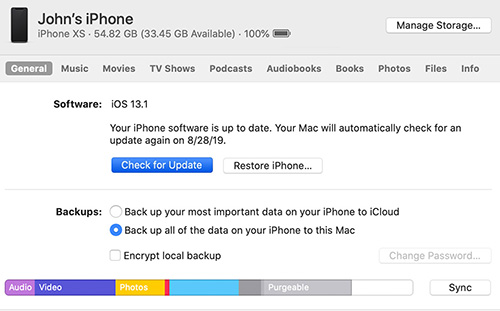
** ملاحظة: هذه الطريقة أيضاً لا تتسبب في فقدان بياناتك ، و مع ذلك ننصح بأخذ نسخة احتياطية .
3- الطريقة الثالثة – التحديث اليدوي عبر الآيتونز
( هذه الطريقة تحتاج لبعض الخطوات الإضافية، وتقوم بحذف كل المحتوى من جهازك )
تعتبر هذه الطريقة المثلى لمن يملكون الجيلبريك في حالة فشلت الخطوات السابقة للتحديث ، و يتم عن طريق تحميل ملف التحديث يدوياً ( سنوفر لكم روابط تحمليها حال توفرها لاحقاً ) و هو عبارة عن ملف بصيغة ipsw تقوم بحفظ الملف على جهازك ،و هذه الطريقة ستقوم بمسح كافة بيانات الهاتف لذا يجب عليك أخذ نسخة احتياطية .
- قم بتوصيل الأيفون أو الآيباد بالحاسب ، أثناء تشغيل تطبيق الآيتونز .
- قم باختيار Restore iPhone مع الضغط المستمر على زر Alt في أجهزة الماك ، أو مع الضغط المستمر على زر Shift في أجهزة ويندوز .
- ستظهر لك نافذة تطلب منك اختيار مكان ملف النظام أو الفيرموير بصيغة ipsw
- قم باختيار ملف التحديث الذي قمت بتنزيله ، و هو عبارة عن ملف بامتداد ipsw (يمكنك تحميله حسب نوع جهازك من الروابط التي سيتم إرفاقها في بالمقال لاحقاً).
- يتم التثبيت يدوياً.
- بعد التحديث قم باسترجاع النسخة الاحتياطية من الآيتونز ، بالضغط على زر Restore Backup .
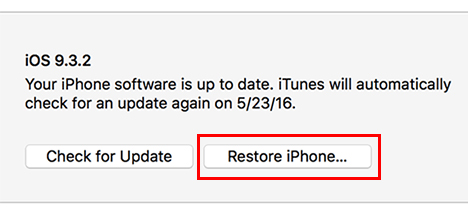
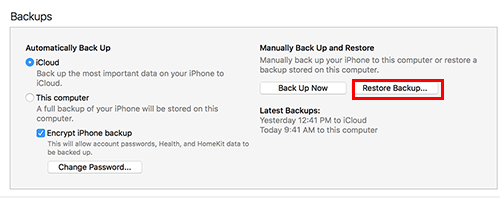
روابط تحميل تحديث iOS 14 للتحديث اليدوي
سيتم عرضها فور توفرها
مقالات قد تفيدك بعد التحديث إلى iOS 14
- تحديث iOS 14 : المميزات الكاملة، الأجهزة الداعمة، وكل ما تود معرفته!
- تحديث iPadOS 14 : المميزات الكاملة، الأجهزة الداعمة، وكل ما تود معرفته!
لمساعدتك على اكتشاف التحديثات وتجربتها بصورة أفضل، تجد كافة الشروحات التفصيلية والموضوعات التي تناولت التحديثات الجديدة على مدار الأشهر الماضية من خلال الروابط الآتية: iOS 14 / iPadOS 14
هل قمت بالتحديث إلى iOS 14 أو iPadOS 14 ؟ أخبرنا بتجربتك وانطباعاتك عبر النعليقات!
The post كيفية تحديث جهازك إلى iOS 14 و iPadOS 14 الآن بسهولة وبدون مشاكل – دليل شامل! appeared first on اخبار التطبيقات والتقنية.
via اخبار التطبيقات والتقنية https://ift.tt/2RyCQlC



0 التعليقات:
إرسال تعليق